- Rongsen.Com.Cn 版权所有 2008-2010 京ICP备08007000号 京公海网安备11010802026356号 朝阳网安编号:110105199号
- 北京黑客防线网安工作室-黑客防线网安服务器维护基地为您提供专业的
服务器维护
,企业网站维护
,网站维护
服务 - (建议采用1024×768分辨率,以达到最佳视觉效果) Powered by 黑客防线网安 ©2009-2010 www.rongsen.com.cn


Win7语言包安装的详细步骤图解
作者:黑客防线网安Windows教程网 来源:黑客防线网安Windows教程网 浏览次数:0 |
安装语言包可以实现语言的普通化,Windows 7系统也可以通过安装语言包的方式进行本地化,不需要对系统进行大的改动,不会涉及到系统的核心。下面笔者给大家介绍一下语言包的安装过程。
下载的语言包应该是一个ISO文件,安装时需要进入到系统的控制面板中,而不是用虚拟光驱等工具来加载这个ISO文件。操作步骤如下
1.首先我们把那个ISO文件里的lp.cab文件放到一个文件夹下。
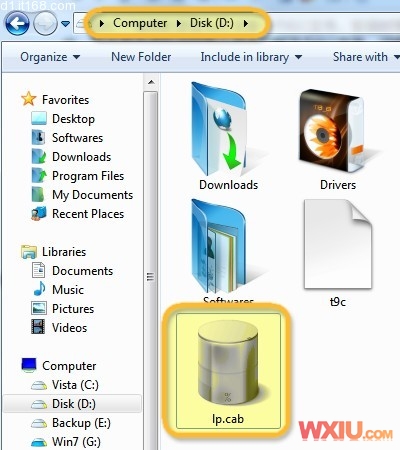
2.打开开始菜单中的Control Panel,如下图:
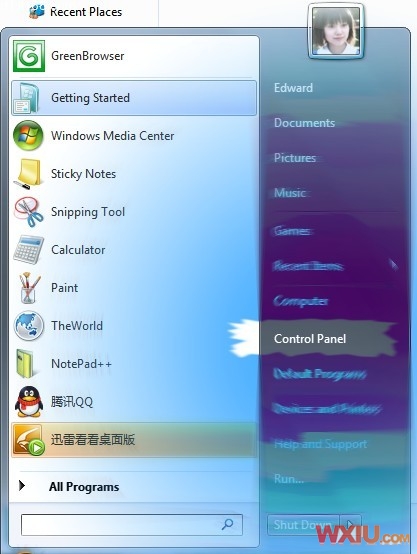
3.接下来选择图中所示的“Clock Language,and Region”,如下图:
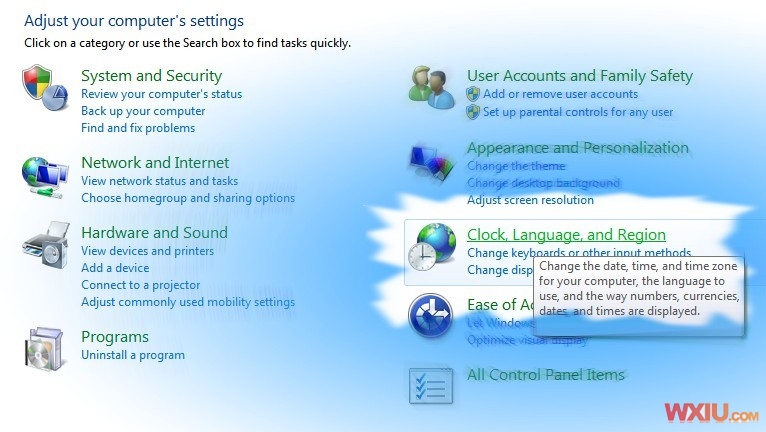
4.在新打开的页面中,选择“Install or uninstall display languages ”,如下图:
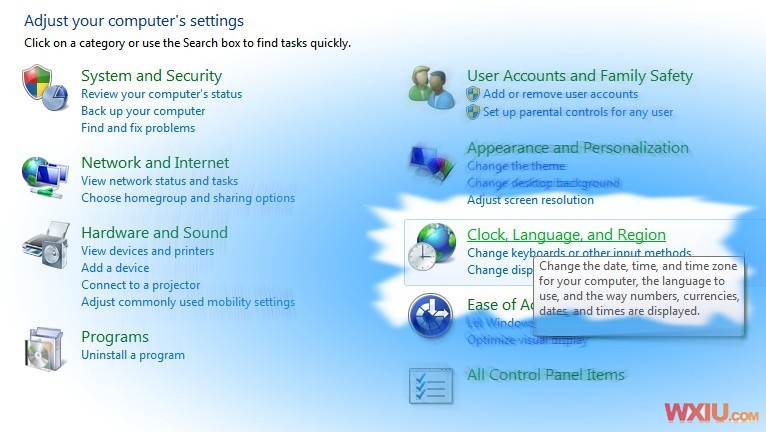
5.选择“Install display languages ”,如下图:
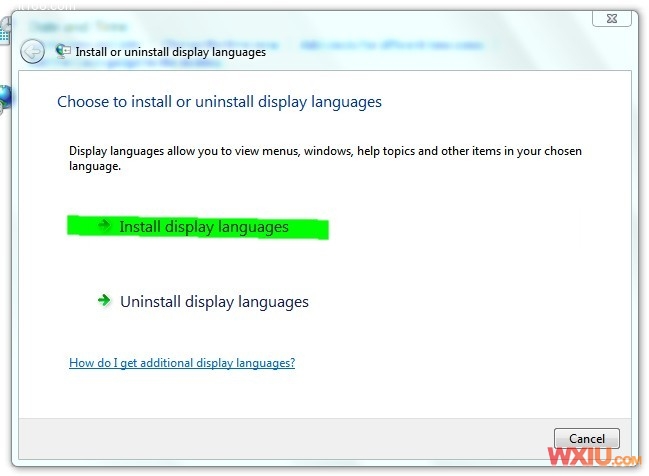
6.接下来就要选择我们刚刚解压出来的那个lp.cab文件了,点击"Browse computer or network",如下图:
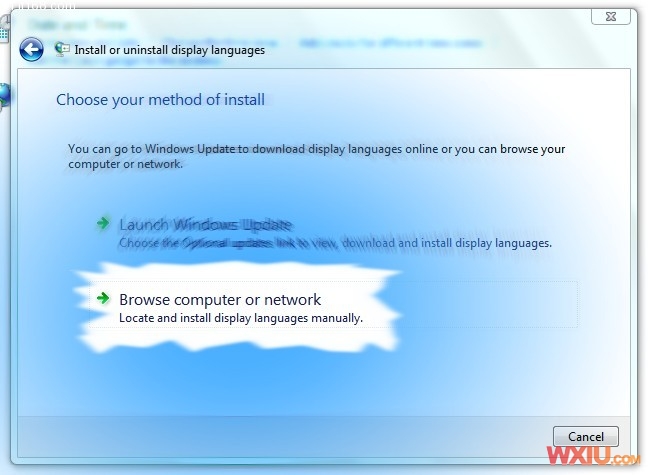
7.点击右上部分的“Browse”,选择你的lp.cab所在的目录,点击确定,如下图:
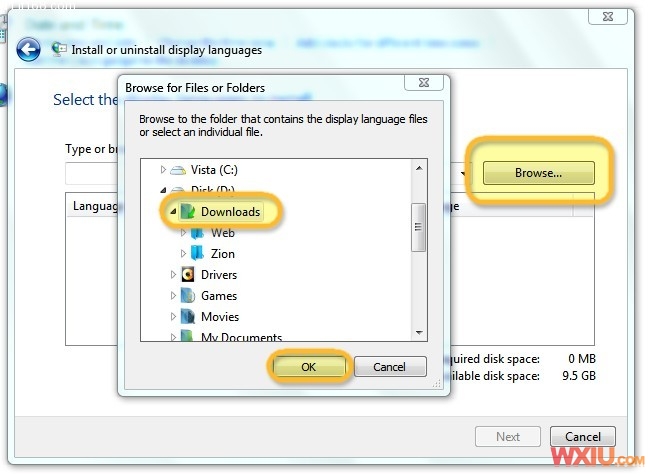
8.列表中就会出现我们想要安装的中文语言这项了,如下图,我们把全面的复选框搭上勾,点击右下角的“Next”按钮
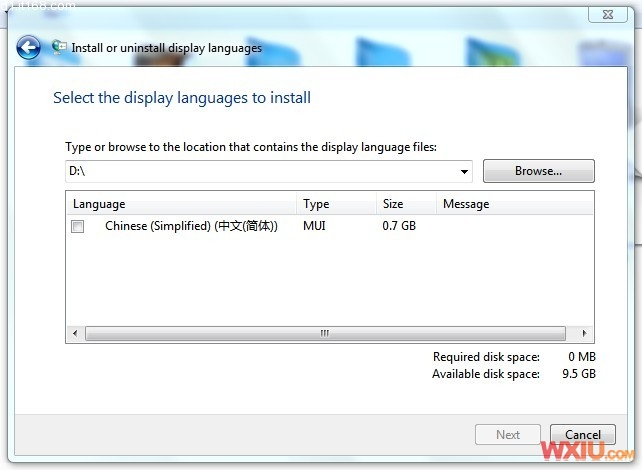
到这里语言包就安装完成了,可能有些翻译过来的单词意思跟我们想的有些差别,毕竟这是机器翻译的,不识人工翻译的。
黑客防线网安服务器维护方案本篇连接:http://www.rongsen.com.cn/show-18133-1.html
新闻栏目
| 我要申请本站:N点 | 黑客防线官网 | |
| 专业服务器维护及网站维护手工安全搭建环境,网站安全加固服务。黑客防线网安服务器维护基地招商进行中!QQ:29769479 |













